Як закріпити на панелі завдань у Windows 10

У Windows 10 ви можете миттєво отримати доступ до потрібних програм, закріпивши їх на панелі завдань.
На даний момент Microsoft Word вважається найкращою програмою для обробки текстів у світі. Його головна перевага полягає в тому, що він простий у використанні та доступний на більшості ПК та інших пристроїв. Більшість користувачів Windows використовують його і можуть зберігати свої документи на своїх пристроях або на USB, що робить документи портативними та зручними для використання в будь-якому місці та в будь-який час.
Іншою важливою перевагою MS Word є те, що він дозволяє користувачам створювати декілька документів, використовуючи широкий діапазон форматів, налаштованих для користувача. Окрім простих професійних документів, ви також можете створювати картки, різні типи брошур, естетично привабливі інформаційні бюлетені тощо.
Існує багато випадків, коли ви захочете використовувати зображення в документі, і вам доведеться змінити його розмір. Якщо вихідне зображення завелике або замале, його потрібно буде налаштувати, щоб воно виглядало прямо в документі. Також може знадобитися змінити розмір, щоб зробити розмір файлу відповідним для надсилання. Змінити розмір зображення в Word легко, але для цього може знадобитися трохи потренуватися, особливо якщо ви не майстри Word з великим досвідом використання програми.
Використовуючи MS Word, ви можете не тільки змінювати розмір зображення, але також можете змінити розмір полів, які можуть бути частиною зображення. За допомогою параметра обрізання ви можете видалити непотрібну частину зображення. Процес зміни масштабу зображення в MS Word дуже простий і легкий.
Він включає в себе кілька кроків:
1. Виберіть зображення, клацнувши його.
2. Після того, як ви виберете зображення, ви побачите маркери зміни розміру у всіх чотирьох кутах зображення. Клацніть мишею на одному з них і перетягніть його, щоб змінити його розмір.
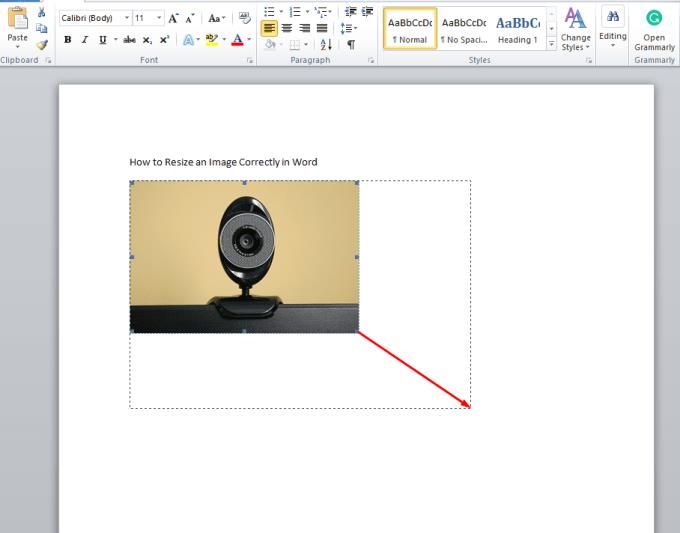
3. Щоб форма зображення була пропорційною, під час перетягування необхідно натиснути клавішу shift.
4. Якщо ви хочете зберегти зображення в центрі, натисніть клавішу Control під час перетягування.
5. Якщо ви хочете обидва вищезгаданих речей, тобто ви хочете, щоб зображення також було пропорційним у центрі, потрібно натиснути і Shift, і клавішу Control, перетягуючи маркер зміни розміру.
Це не єдиний варіант зміни розміру зображення. Інший варіант:
1. Виберіть зображення, клацнувши його.
2. Перейдіть на вкладку Picture Tool, щоб змінити висоту зображення. Встановіть точну висоту, яка вам потрібна, щоб збільшити або зменшити розмір. На цій же вкладці встановіть необхідну ширину.
3. Після виконання всіх налаштувань натисніть OK.
Ось і все, ваше зображення змінено. Просто збережіть документ і продовжуйте роботу або вийдіть і закрийте документ. У вас буде зображення саме того розміру, який вам потрібен для надсилання документа електронною поштою або для розміщення в Інтернеті. Якщо ви друкуєте документ, можливо, вам доведеться трохи пограти з налаштуваннями, щоб отримати його саме так, як ви хочете. Просто повторюйте кожен крок із різними налаштуваннями, доки не отримаєте саме те, що вам потрібно.
MS Word, мабуть, найпоширеніша програма для написання текстів у світі, і мільйони людей використовують її щодня. Він простий у використанні і сумісний з усіма іншими програмами MS Office.
Але Words не позбавлений недоліків, і користувачі деяких пристроїв, особливо мобільних, можуть виявити меншу корисність порівняно з тими, у кого є повноцінні робочі станції.
Плюси
– Швидко
– Легко
– Інтуїтивно
– Підвищити продуктивність
Мінуси
– Потрібна повноцінна клавіатура
– Трохи громіздка
– Розширені функції форматування найкраще працюють за допомогою миші
Ви можете придбати весь пакет Amazon, який включає Word, Excel, PowerPoint та інші. Ви отримаєте ключ поштою і зможете авторизувати Office, який ви завантажуєте з Інтернету.
У Windows 10 ви можете миттєво отримати доступ до потрібних програм, закріпивши їх на панелі завдань.
Встановлення фонових малюнків Reddit як фону не вплине на корисність веб-сайту, але допоможе вам під час серфінгу.
Microsoft оголосила, що січень 2020 року ознаменує кінець життя Windows 7, а це означає, що офіційна підтримка продукту більше не працюватиме.
Загальновідомий факт, що більшість програм, які належать Facebook, тепер мають функцію «Історії». Він також присутній у WhatsApp у формі «Статус WhatsApp». На жаль, більшості користувачів доводиться вдаватися до створення скріншота.
Ми досліджуємо функції Office 365 або Office 2019 і визначаємо, чи є це правильною покупкою.
Windows 10 є останнім доповненням до сімейства Windows, і Microsoft поставила собі за мету розробку оновленої ОС зробити її безпечнішою та безпечнішою.
Windows 10 має багато нових функцій, але з усіх Cortana є однією з найкращих. Ви навіть можете використовувати його для вимкнення ПК.
Якщо ви володієте технікою, ви можете скористатися цими інструкціями, щоб встановити One UI Beta на Galaxy Note 9, S9 і S9 Plus.
Animoji був однією з найбільш обговорюваних функцій iPhone, коли був запущений Animoji, але на даний момент вони були обмежені лише iPhone X. Однак є спосіб отримати щось подібне на своєму пристрої Android.
Безперервне виконання завдань завжди приносить задоволення. Постійні відволікання можуть розчарувати і дратувати. Те ж саме стосується роботи на екрані. Неодноразово спливає реклама
Особливо в ситуаціях на робочому місці вам слід знати важливі ярлики в Microsoft Outlook, щоб полегшити вашу роботу та швидше вирішувати будь-які завдання.
У світі гравців Windows вважається однією з найкращих платформ для використання. Windows 10 щороку отримує кілька оновлень, які покращують ігри на ПК за допомогою спеціальної оптимізації програмного забезпечення.
Загалом зрозуміло, що одна з основних відмінностей між iPhone та Android полягає в тому, що телефони Android не можуть використовувати iMessage. Причина, по якій люди вважають, що iMessage не є варіантом
Кілька користувачів Android можуть мати власний простір із власними програмами та даними на своїх пристроях. Ось як усе це налаштувати.
Windows 10 — це операційна система Microsoft, яка була запущена в 2015 році. Це одна з основних операційних систем Microsoft. Користувачі Windows 10 час від часу отримують оновлення програмного забезпечення. Ці оновлення намагаються покращити робочі можливості Windows 10s, але загальне майбутнє не зрозуміле, і навіть ті, хто знайомий з продуктами Microsoft, не зовсім впевнені, що чекає на ОС.
Акронім NFC розшифровується як Near Field Communication. Як випливає з назви, він забезпечує зв’язок між сумісними пристроями, які знаходяться на близькій відстані.
Якщо ви користувач Windows, ви можете натрапити на чорну стрілку. Ви можете побачити чорну стрілку в усіх версіях Windows у диспетчері пристроїв. Що вони означають?
Android Pie, також відомий як Android 9 Pie, є останньою версією ОС Android. Вперше він був запущений у 2018 році, і оновлення доступне майже для всіх нових телефонів Android.
Телефони Android використовують одну з найкращих і найстабільніших доступних операційних систем, але іноді ця операційна система може викликати проблеми. Якщо ви відчуваєте, що щось не так, спробуйте перезавантажити пристрій у безпечному режимі, щоб перевірити, чи це усуне проблему.
У цьому огляді продукту ми досліджуємо, чи варто оновлення до Microsoft Office 2019.
Існує багато причин, чому ваш ноутбук не може підключитися до Wi-Fi, і тому існує багато способів виправити цю помилку. Якщо ваш ноутбук не може підключитися до Wi-Fi, ви можете спробувати наступні способи вирішення цієї проблеми.
Після створення завантажувального USB-накопичувача для встановлення Windows користувачам слід перевірити його працездатність, щоб побачити, чи було створено його успішно.
Кілька безкоштовних інструментів можуть передбачати збої диска до їх виникнення, даючи вам час на резервне копіювання даних та своєчасну заміну диска.
За допомогою правильних інструментів ви можете просканувати свою систему та видалити шпигунське програмне забезпечення, рекламне ПЗ та інші шкідливі програми, які можуть ховатися у вашій системі.
Коли комп’ютер, мобільний пристрій або принтер намагається підключитися до комп’ютера Microsoft Windows через мережу, наприклад, може з’явитися повідомлення про помилку «мережевий шлях не знайдено» — помилка 0x80070035.
Синій екран смерті (BSOD) – це поширена і не нова помилка Windows, яка виникає, коли на комп’ютері виникає якась серйозна системна помилка.
Замість виконання ручних операцій та операцій прямого доступу у Windows, ми можемо замінити їх доступними командами CMD для швидшого доступу.
Як і у Windows 10, ви також можете використовувати стороннє програмне забезпечення, щоб зробити панель завдань Windows 11 прозорою.
Після незліченних годин використання ноутбука та настільної системи колонок у коледжі, багато людей виявляють, що кілька розумних покращень можуть перетворити їхній тісний простір у гуртожитку на найкращий стрімінговий центр, не витрачаючи при цьому багато грошей.
Тачпад ноутбука призначений не лише для вказівки, клацання та масштабування. Прямокутна поверхня також підтримує жести, які дозволяють перемикатися між програмами, керувати відтворенням медіа, файлами та навіть переглядати сповіщення.




























